localhost/phpmyadmin
open http://localhost/phpmyadmin/ ➚Jika tidak terbuka, coba buka dengan mengklik alamat http://localhost:8080/phpmyadmin.
phpMyAdmin adalah alat administrasi berbasis web sumber terbuka yang bekerja pada url LOCALHOST/PHPMYADMIN/ di server localhost untuk mengelola basis data MySQL dan MariaDB. Ini ditulis dalam PHP dan menyediakan antarmuka grafis yang nyaman dan ramah pengguna untuk mengelola operasi CRUD basis data seperti membuat, memodifikasi, dan menghapus basis data, tabel, dan catatan. Ini juga menawarkan fitur untuk mengelola pengguna, izin, dan mengeksekusi kueri SQL.
Beberapa fitur utamanya meliputi:
- Manajemen basis data: Buat, ubah, dan hapus basis data dan tabel.
- Manipulasi data: Masukkan, perbarui, dan hapus catatan dalam tabel.
- Manajemen indeks dan batasan: Tambah, modifikasi, atau hapus kunci primer, indeks, dan batasan.
- Manajemen pengguna dan izin: Buat, modifikasi, dan hapus pengguna serta memberikan atau mencabut hak akses.
- Eksekusi kueri SQL: Jalankan kueri SQL kustom dan lihat hasilnya.
- Impor dan ekspor: Impor dan ekspor struktur basis data dan data dalam berbagai format, seperti SQL, CSV, dan XML.
phpMyAdmin banyak digunakan oleh pengembang web dan administrator basis data untuk mengelola basis data MySQL dan MariaDB mereka, terutama dalam lingkungan hosting bersama di mana akses baris perintah mungkin terbatas atau tidak tersedia.
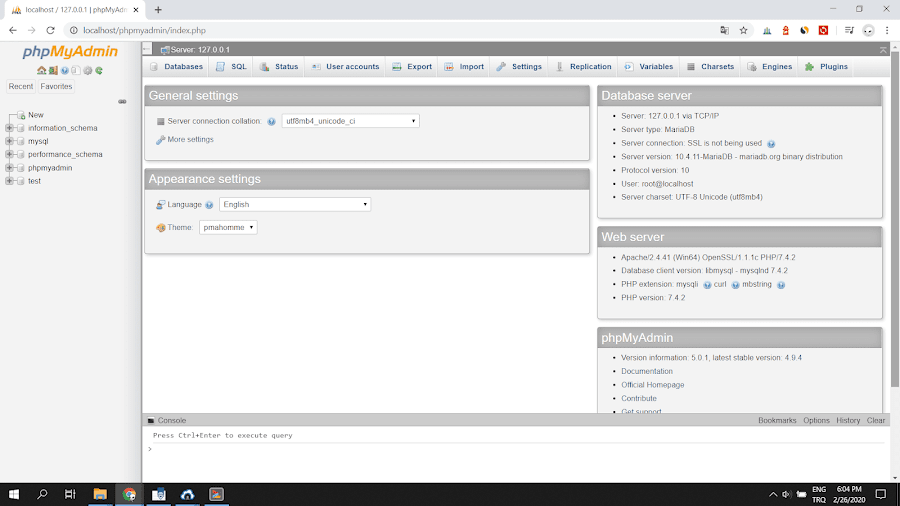
Cara Menyiapkan phpMyAdmin secara Lokal? (Windows, Mac, Linux)
Untuk menyiapkan phpMyAdmin di Windows, Mac, atau Linux LOCALHOST, Anda perlu memiliki server web, PHP, dan MySQL atau MariaDB terinstal di mesin lokal Anda. Anda dapat menggunakan paket perangkat lunak seperti XAMPP (lintas-platform), WAMP (Windows), MAMP (Mac), atau LAMP (Linux) untuk menyiapkan lingkungan server web lokal, yang mencakup Apache, PHP, dan MySQL/MariaDB.
Saat Anda sudah menginstal komponen yang diperlukan, ikuti langkah-langkah ini untuk menyiapkan PMA:
-
Unduh: Kunjungi halaman unduhan situs web resmi di https://www.phpmyadmin.net/downloads/ dan unduh versi terbaru phpMyAdmin dalam format zip atau tar.gz.
-
Ekstrak file: Ekstrak konten arsip yang diunduh ke dalam suatu folder. Anda dapat mengubah nama folder menjadi sesuatu yang lebih nyaman, seperti "pma."
-
Pindahkan folder ke root dokumen server web Anda: Pindahkan folder "phpmyadmin" yang diekstrak ke direktori root dokumen server web Anda. Direktori ini biasanya disebut "htdocs" untuk XAMPP, "www" untuk WAMP, dan "htdocs" atau "web" untuk MAMP/LAMP. Langkah ini membuat skrip admin php dapat diakses melalui server web Anda.
-
Konfigurasi (opsional): Di dalam folder yang diinstal, cari file "config.sample.inc.php" dan buat salinannya. Ganti nama file yang disalin menjadi "config.inc.php." Buka file "config.inc.php" di editor teks dan perbarui pengaturan yang diperlukan, seperti jenis autentikasi atau host dan port server MySQL. Untuk sebagian besar pengguna, pengaturan default berfungsi dengan baik, sehingga langkah ini bersifat opsional.
-
Akses phpMyAdmin melalui browser web Anda: Buka browser web Anda dan arahkan ke http://localhost/phpmyadmin (atau http://127.0.0.1/phpmyadmin). Anda seharusnya melihat halaman login skrip.
-
Masuk ke phpMyAdmin/localhost: Gunakan nama pengguna dan kata sandi MySQL atau MariaDB Anda untuk masuk ke panel admin dasbor. Secara default, nama pengguna adalah "root," dan kata sandinya entah kosong (untuk XAMPP dan MAMP) atau "root" (untuk WAMP). Setelah masuk, Anda dapat mulai mengelola basis data Anda menggunakan antarmuka PMA.
Ingatlah bahwa jika Anda menggunakan port yang berbeda untuk server web Anda, Anda perlu menyertakannya dalam URL, seperti http://localhost:8080/phpmyadmin.
Selain itu, jika Anda ingin menyiarkan dan berbagi server dalam jaringan lokal, Anda dapat secara manual menetapkan IP pribadi ke alamat MAC Anda dengan mengakses antarmuka perangkat Anda melalui alamat IP default yang digunakan oleh router WiFi Anda, biasanya 192.168.l.l atau 192.168.0.1. Dengan demikian, Anda dapat mengakses jaringan lokal melalui alamat seperti 192.168.1.x. Sekali lagi, dari panel manajemen router, Anda dapat menawarkan penyiaran hosting penuh melalui alamat IP publik Anda dari pengaturan routing NAT ke dunia nyata.
Tidak dapat mengakses localhost/phpmyadmin/, kesalahan koneksi, apa yang harus saya lakukan?
Jika phpMyAdmin memberi Anda kesalahan koneksi pada localhost, bisa ada beberapa alasan. Ikuti langkah-langkah ini untuk mendiagnosis dan memperbaiki masalahnya:
-
Periksa layanan server web Anda, PHP, dan MySQL/MariaDB: Pastikan layanan server web Anda (Apache atau Nginx), PHP, dan MySQL/MariaDB berjalan. Jika Anda menggunakan XAMPP, WAMP, atau MAMP, buka panel kontrol dan pastikan layanan yang sesuai telah dimulai.
-
Verifikasi layanan MySQL/MariaDB sedang berjalan: Di Windows, buka aplikasi "Services" dan pastikan layanan MySQL atau MariaDB sedang berjalan. Di Linux dan macOS, buka terminal dan gunakan perintah-perintah berikut:
sudo systemctl status mysqlUntuk MariaDB:
sudo systemctl status mariadbJika layanan tidak berjalan, mulai dengan menggunakan perintah yang sesuai:
Untuk MySQL:
sudo systemctl start mysqlUntuk MariaDB:
sudo systemctl start mariadb
- Periksa konfigurasi phpMyAdmin Anda: Buka file "config.inc.php" (berlokasi di folder "phpmyadmin") di editor teks dan pastikan pengaturannya benar, terutama baris-baris berikut:
$cfg['Servers'][$i]['host'] = 'localhost'; // atau '127.0.0.1'
$cfg['Servers'][$i]['port'] = ''; // Kosongkan untuk port default atau tentukan nomor port yang benar $cfg['Servers'][$i]['user'] = 'root'; // Nama pengguna MySQL/MariaDB Anda $cfg['Servers'][$i]['password'] = ''; // Kata sandi MySQL/MariaDB Anda
- Coba koneksi MySQL/MariaDB Anda: Buat file PHP sederhana (misalnya, "test_mysql.php") di direktori root dokumen server web Anda dan tambahkan kode berikut:
<?php
$servername = "localhost"; $username = "root"; $password = ""; // Kata sandi MySQL/MariaDB Anda // Buat koneksi $conn = new mysqli($servername, $username, $password); // Periksa koneksi if ($conn->connect_error) { die("Koneksi gagal: " . $conn->connect_error); } echo "Terhubung berhasil"; ?>
Simpan file dan akses melalui browser Anda (misalnya, http://localhost/test_mysql.php). Jika Anda melihat pesan kesalahan, itu mungkin memberi Anda informasi lebih lanjut tentang masalahnya.
-
Periksa pengaturan firewall: Jika Anda memiliki firewall diaktifkan, pastikan tidak memblokir koneksi ke server MySQL/MariaDB. Tambahkan aturan untuk mengizinkan koneksi masuk ke port MySQL/MariaDB, yang biasanya adalah 3306.
-
Reset kata sandi root MySQL/MariaDB: Jika Anda mencurigai masalah terkait kata sandi root yang salah, Anda dapat mereset kata sandi. Prosesnya bervariasi tergantung pada sistem operasi Anda dan instalasi MySQL/MariaDB. Periksa dokumentasi resmi untuk petunjuk tentang cara mereset kata sandi root:
Untuk MySQL: https://dev.mysql.com/doc/refman/8.0/en/resetting-permissions.htmlUntuk MariaDB: https://mariadb.com/kb/en/resetting-the-root-password/
Setelah mencoba langkah-langkah ini, jika Anda masih mengalami kesalahan koneksi, Anda mungkin perlu mencari pesan kesalahan yang lebih spesifik atau berkonsultasi dengan log kesalahan untuk server web Anda, PHP, atau MySQL/MariaDB untuk mendapatkan informasi lebih lanjut tentang masalahnya.
Apa saja kesalahan umum dan solusinya saat bekerja dengan phpmyadmin/localhost?
Saat bekerja dengan phpMyAdmin di localhost, Anda mungkin mengalami beberapa kesalahan umum. Berikut adalah beberapa masalah yang paling sering terjadi dan solusinya masing-masing:
-
Kesalahan koneksi: "Tidak dapat terhubung: pengaturan tidak valid." Solusi: Verifikasi konfigurasi skrip PMA Anda di file "config.inc.php", pastikan host, nama pengguna, dan kata sandi yang benar ditentukan. Selain itu, periksa apakah layanan MySQL/MariaDB Anda berjalan.
-
"Akses ditolak untuk pengguna 'root'@'localhost' (menggunakan kata sandi: YES)" Solusi: Kesalahan ini terjadi ketika nama pengguna atau kata sandi tidak benar. Reset kata sandi root untuk MySQL/MariaDB, atau gunakan nama pengguna dan kata sandi yang benar saat melakukan koneksi.
-
"Ekstensi mysqli tidak ditemukan." Solusi: Aktifkan ekstensi mysqli dalam konfigurasi PHP Anda (file php.ini). Temukan baris ";extension=mysqli" dan buka dengan menghapus titik koma di awal. Simpan perubahan dan restart server web Anda.
-
"Ekstensi mbstring tidak ditemukan." Solusi: Aktifkan ekstensi mbstring dalam konfigurasi PHP Anda (file php.ini). Temukan baris ";extension=mbstring" dan buka dengan menghapus titik koma di awal. Simpan perubahan dan restart server web Anda.
-
"Ekstensi mysqlnd tidak ditemukan." Solusi: Aktifkan ekstensi mysqlnd dalam konfigurasi PHP Anda (file php.ini). Temukan baris ";extension=mysqlnd" dan buka dengan menghapus titik koma di awal. Simpan perubahan dan restart server web Anda.
-
"URL yang diminta /phpmyadmin tidak ditemukan pada server ini." Solusi: Pastikan Anda telah menyalin folder phpMyAdmin ke dalam direktori root dokumen server web Anda, seperti "htdocs" untuk XAMPP, "www" untuk WAMP, dan "htdocs" atau "web" untuk MAMP/LAMP. Selain itu, periksa konfigurasi server web Anda dan pastikan diatur untuk melayani file dari root dokumen yang benar.
-
"Kesalahan: Token Tidak Cocok" Solusi: Bersihkan cache dan cookie browser Anda, lalu coba masuk kembali. Jika masalah masih berlanjut, periksa konfigurasi PHP Anda untuk pengaturan "session.save_path", dan pastikan menunjuk ke direktori yang valid dan dapat ditulis.
-
"Waktu eksekusi maksimum terlampaui" atau "melebihi batas memori" Solusi: Tingkatkan pengaturan "max_execution_time" dan "memory_limit" dalam konfigurasi PHP Anda (php.ini). Misalnya, atur "max_execution_time" menjadi 300 (detik) dan "memory_limit" menjadi 256M (256 megabita). Simpan perubahan dan restart server web Anda.
Ini beberapa kesalahan umum yang mungkin Anda temui saat bekerja dengan localhost/phpMyAdmin pada 127.0.0.1. Secara umum, membaca pesan kesalahan dengan cermat dan berkonsultasi dengan dokumentasi yang relevan akan membantu Anda mengidentifikasi dan menyelesaikan masalah dengan lebih efektif.
Localhost & Your connection Analysis (live)
These data are reflected instantly. It is never saved on the server, stored or used.
<